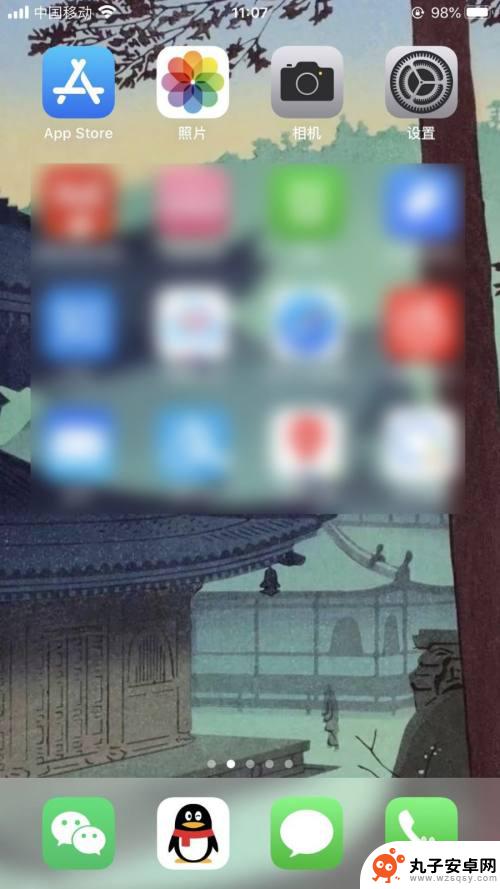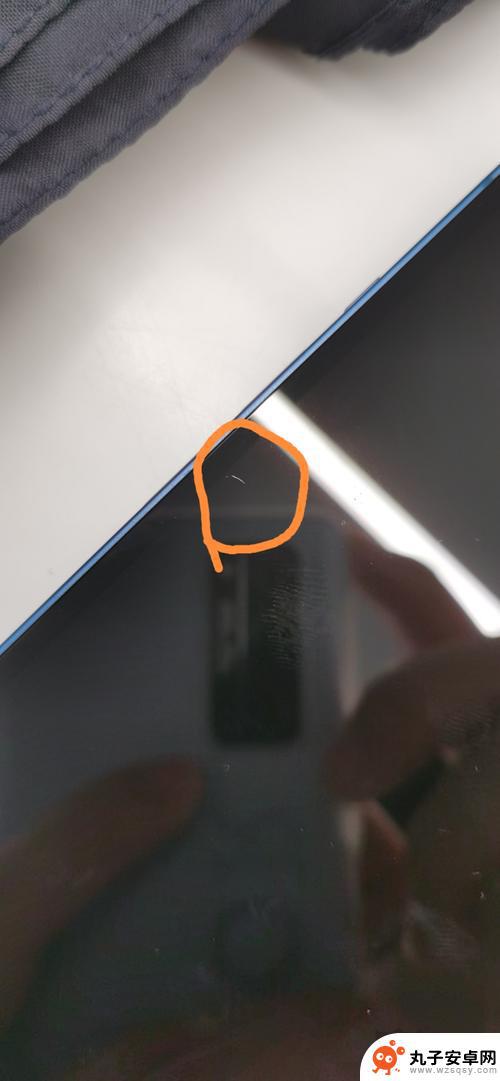苹果手机修屏幕怎么换 推荐的iPhone屏幕更换教程
苹果手机已成为许多人生活中的必备品,而屏幕作为其最为重要的组成部分,也往往是最容易受损的部位之一,当我们的iPhone屏幕出现了问题,例如碎裂、无法触摸或显示异常等情况,我们需要及时采取措施进行修复或更换。对于苹果手机屏幕的更换,我们可以选择自行操作或者寻求专业人士的帮助。对于那些喜欢动手的人来说,下面将为大家推荐几个iPhone屏幕更换的教程,帮助大家了解如何更换苹果手机的屏幕。
推荐的iPhone屏幕更换教程
方法如下:
1.步骤01、拆机之前,先关机!
戴上绝缘手套,或先双手摸金属铁块将静电放掉。
记下每颗螺丝的长短位置,避免装错损坏屏幕。

2.步骤02、移除位于充电插口旁边的2粒五角螺丝。

3.步骤03、用吸盘吸住手机HOME键上方的屏幕,吸起手机屏幕面板(不可太用力拉扯)。在缝隙中插入三角片,然后使用三角片使屏幕分离。

4.步骤04、移除主板上固定在屏幕排线上方的电磁屏蔽罩十字螺丝,然后移除金属板。

5.步骤05、使用工具撬棒,轻撬移除排线(注意一定要轻,以免损坏排线)。

6.步骤06、使用十字螺丝刀,移除固定在返回键上的十字螺丝,取出固定铁片。

7.步骤07、使用撬棒小心地移除返回键的排线(注意要轻,返回键排线一旦损坏,手机指纹识别功能将会失效)。如果粘得太紧,可以用吹风机加热一下,软化黏胶便于撬动。

8.步骤08、拆卸大铁片以及前置摄像头。

9.步骤09、所有配件拆出后,按照旧屏幕原位置,重新安装到新屏幕上。并注意螺丝的长短位置,以免装错,造成人为损坏。

10.步骤10、将新屏幕前置摄像头的部位,以不大于90度夹角放置在主框上。注意不要弯折或者拉扯排线,否者屏幕将直接损坏。

11.步骤11、扣上屏幕排线,成功扣好能听到轻微的响声。如果没有,可能排线没有扣好,需要重新扣一次。(注意此时亦不要弯折或者拉扯排线,否则屏幕将直接损坏)

12.步骤12、确认扣好屏幕排线后,可将屏幕轻放在机身。对屏幕进行开机测试(测试满意后再进行装机,切勿未经测试直接装机)。
安装金属板,并把螺丝按之前拧下来的位置原样安装回去。
注意:螺丝不能装错,否则有可能打穿屏幕,直接报废。

13.步骤13、合并屏幕,从上往下扣。
开机测试,显示、触摸、前摄、返回等功能正常即更换成功。出现异常需要重新扣好排线。

14.步骤14、测试成功后,安装上手机尾部的螺丝,屏幕总成安装完成。
以上是关于如何更换苹果手机屏幕的全部内容,如果您遇到同样的问题,可以参考本文中介绍的步骤进行修复,希望对大家有所帮助。